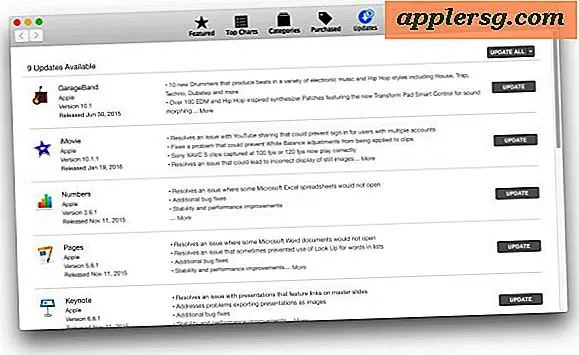So können Sie Einkäufe im App Store in iOS auf iPhone und iPad einblenden

Sie müssen versteckte App-Store-Käufe offenlegen, damit Sie wieder auf iOS zugreifen und sie auf Ihr iPhone oder iPad herunterladen können?
Es ist einfach, App-Käufe direkt auf einem iOS-Gerät zu finden und anzuzeigen. Die genaue Technik hängt jedoch davon ab, welche Version von iOS auf dem Gerät selbst installiert ist.
Greifen Sie zuerst auf das iPhone, iPad oder den iPod touch zu und führen Sie dann die folgenden Schritte gemäß der von Ihnen verwendeten iOS-Version durch:
So können Sie versteckte Käufe im iOS App Store auf iPhone und iPad erneut herunterladen
In modernen Versionen der iOS-Systemsoftware können Sie versteckte App-Käufe im App Store auf dem iPhone oder iPad erneut herunterladen:
- Öffne den App Store
- Tippe auf den Tab "Heute" am unteren Bildschirmrand
- Tippen Sie auf Ihr Profil-Avatar-Logo in der oberen rechten Ecke des Heute-Bildschirms
- Tippen Sie nun auf Ihre Apple ID und melden Sie sich mit dem Apple ID Passwort an, falls Sie dazu aufgefordert werden
- Scrollen Sie nach unten, um nach "Hidden Käufe" zu suchen und darauf zu tippen.
- Suchen Sie die App, die Sie erneut herunterladen möchten, und tippen Sie auf den Download-Button. Es sieht aus wie eine Wolke mit einem Pfeil, der aus dem Boden fliegt
Sie können diesen Vorgang wiederholen, um versteckte Apps im App Store zu finden und erneut herunterzuladen.
Dies funktioniert mit allen modernen Versionen von iOS, wie iOS 12, iOS 11, iOS 10, iOS 9, iOS 8 und iOS 7. Aber frühere Versionen von iOS werden immer noch verwendet, und wenn Sie auf einer dieser Versionen sind Ich möchte stattdessen den Anweisungen unten folgen.
So blenden Sie App-Käufe in iOS 6 und früheren Versionen ein
Haben Sie ein älteres iPhone oder iPad und möchten Sie dort Einkäufe einblenden? Hier ist, wie man das macht;
- Starten Sie den App Store
- Scrollen Sie nach unten, um auf "Apple ID: [email protected]" zu tippen
- Tippen Sie auf "Apple ID anzeigen"
- Geben Sie das Passwort für das Konto ein
- Scrolle nach unten und tippe auf "Verborgene Einkäufe"
- Suchen Sie die App (en), die Sie einblenden möchten, und tippen Sie auf die Schaltfläche "Einblenden"
- Finde die versteckten Apps im Bereich "Gekauft" im App Store


Denken Sie daran, dass Sie einen Kauf immer wieder aus dem App Store ausblenden können, indem Sie neben dem Namen in der gekauften Liste wischen.




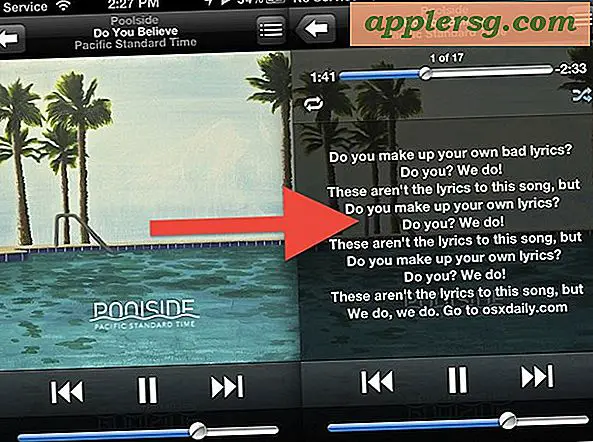


![iPhone 5 TV Werbung Start in die Luft: Daumen, Käse, Physik, Ohren [Videos]](http://applersg.com/img/iphone/555/iphone-5-tv-commercials-start-air.jpg)